声卡是计算机当中非常重要的硬件设备,它的主要作用是实现声音信号和电信号的转换,没有声卡的作用计算机就无法播放出声音,而电脑的声卡驱动,顾名思义就是电脑音响设备的驱动程序,如果没有该驱动,你的电脑是没有声音的,下面,小编给大家讲解安装声卡驱动的技巧。
大家都知道没有安装声卡驱动是没有办法发出声音的,就算你买了喇叭它发不了声音。正在使用电脑的用户,发现自己的电脑没有声音,就想安装一个声卡驱动,但又不知道如何安装声卡驱动?下面,小编跟大家介绍安装声卡驱动的步骤。
电脑怎么安装声卡驱动
打开设备管理器,检查声音、视频和游戏控制器,有没有出现黄色叹号。打开方法:右键点击我的电脑→属性→硬件→设备管理器。
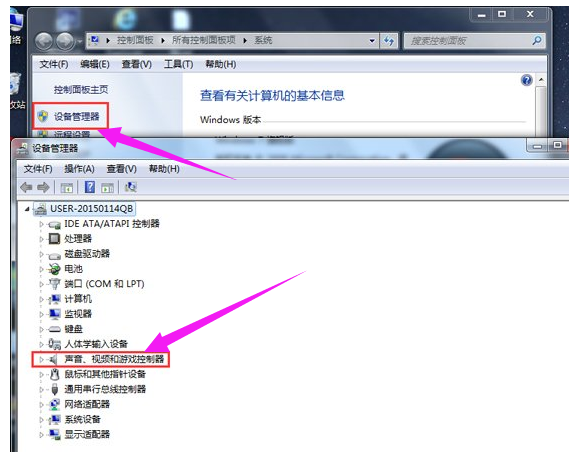
声卡电脑图解1
如果出现了黄色叹号,说明你的声卡有问题,然后你在去卸载,先单击“计算机”右键,找到管理。
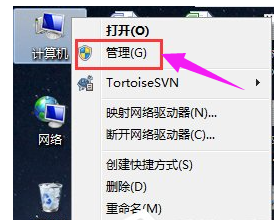
安装声卡驱动电脑图解2
然后找到设备管理器,找到声音、视频和游戏控制器然后你再点击卸载。
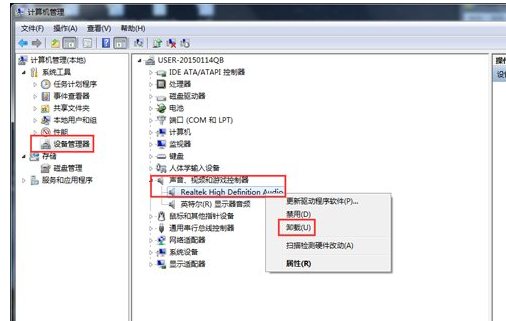
安装声卡驱动电脑图解3
卸载完以后,打开驱动精灵,然后点击“一键体验”。

安装声卡驱动电脑图解4
这个时候,在“基本状态”下驱动检测,会显示声卡驱动信息故障。
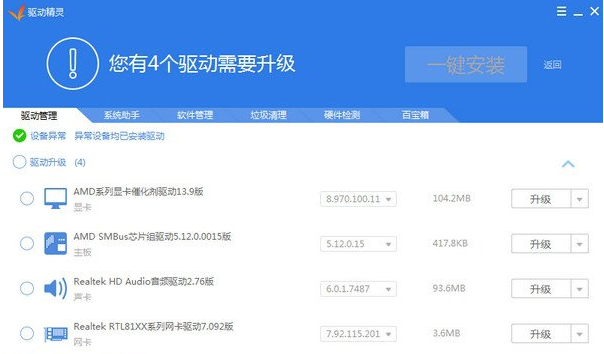
电脑电脑图解5
然后点击修复,等他修复完成以后,点击完成,重启电脑,你的声卡就安装好了,声卡是不是可以了呢?
以上就是安装声卡驱动的技巧。
Copyright ©2018-2023 www.958358.com 粤ICP备19111771号-7 增值电信业务经营许可证 粤B2-20231006